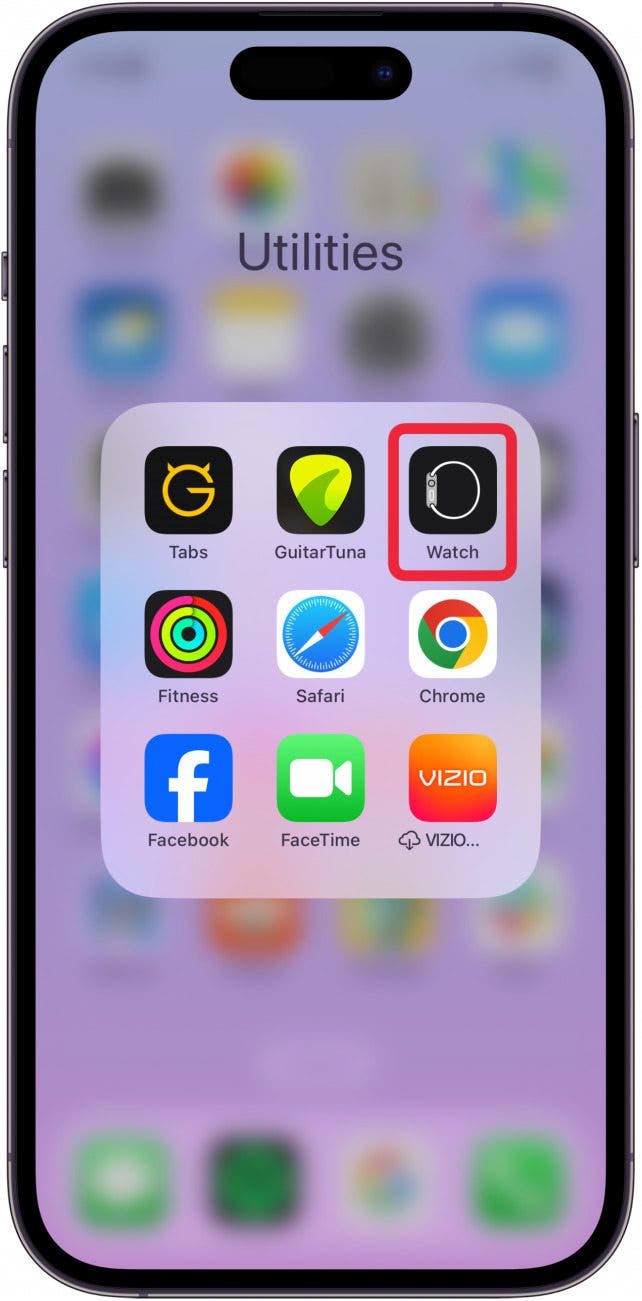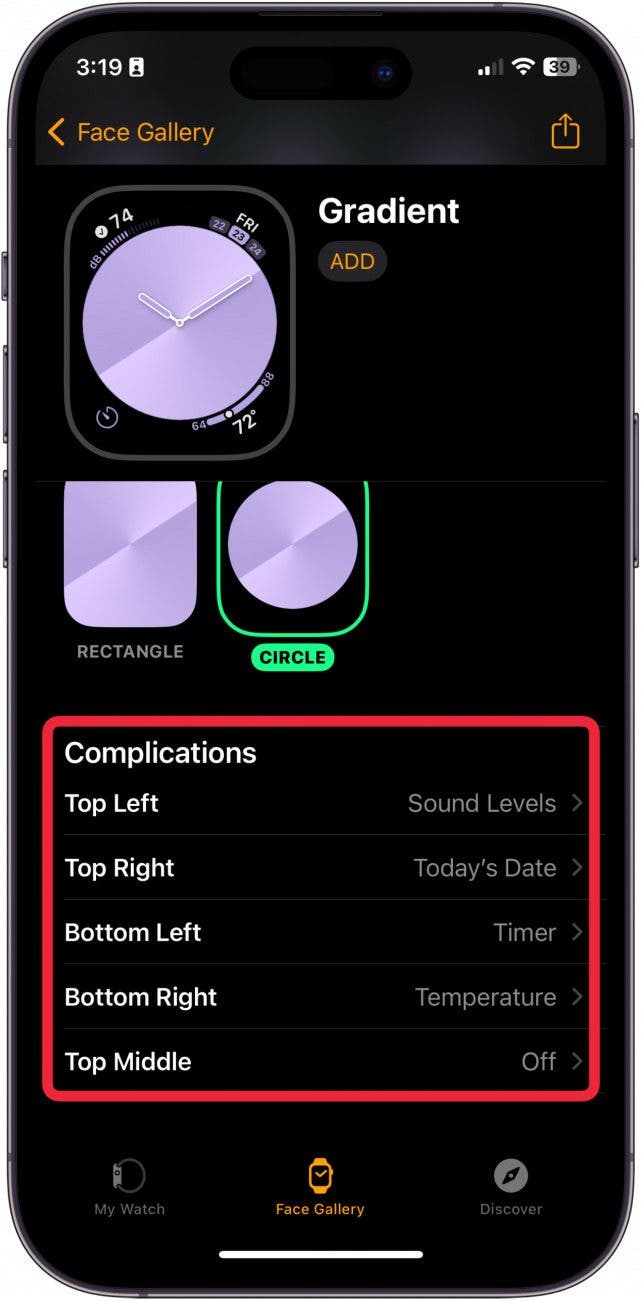Как изменить циферблат Apple Watch
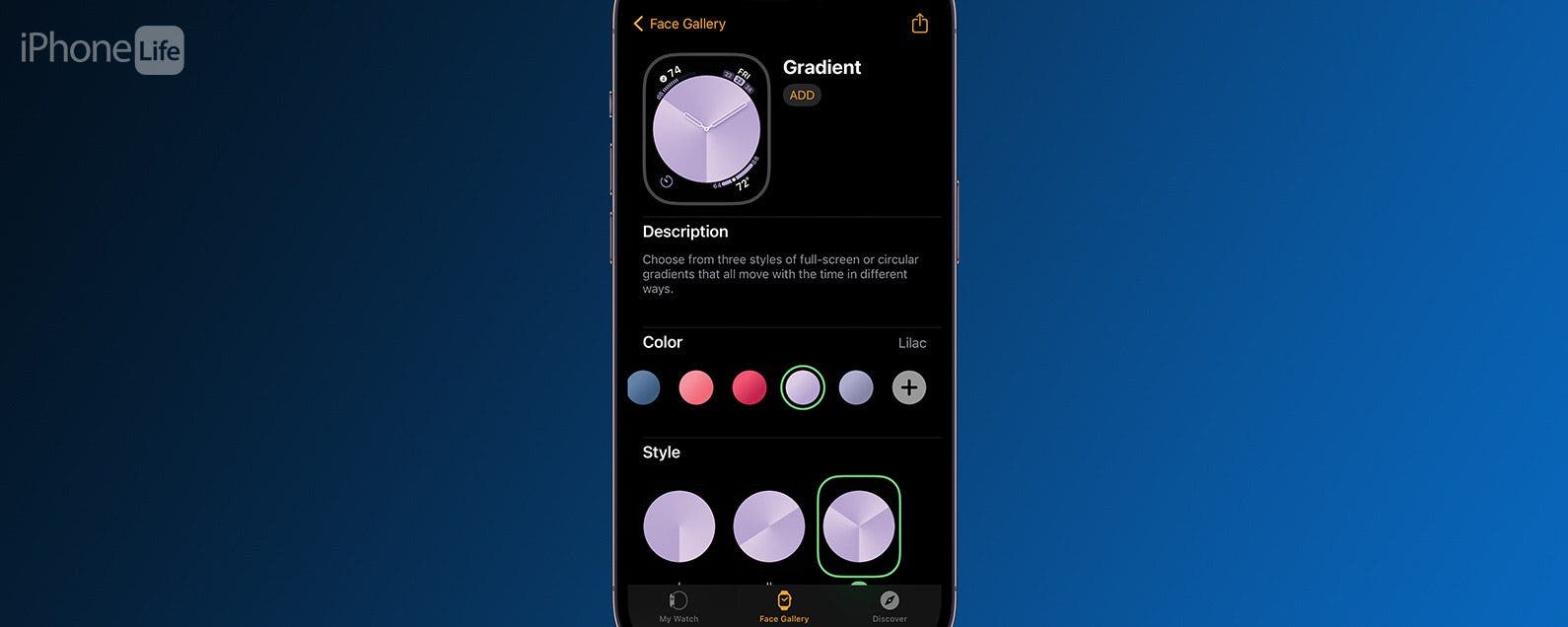
Знаете ли вы, что вы можете настроить циферблат Apple Watch из приложения Watch на вашем iPhone? Это полезно, потому что изменение циферблата на Apple Watch может быть сложным из-за маленького экрана. Но из приложения Watch на iPhone легко просмотреть все ваши параметры и выбрать расширения и цвета, которые вы хотите использовать. Вот как настроить циферблат Apple Watch из вашего iPhone.
Почему вам понравится этот совет:
- Не щурьтесь, глядя на маленький экран Apple Watch, пытаясь настроить циферблат.
- Сделайте циферблаты часов ровными более персонализировать, настроив усложнения, цвета и многое другое.
Как настроить циферблат Apple Watch с вашего iPhone
Как только вы узнаете, как устанавливать и настраивать циферблаты Apple Watch, вы сможете иметь несколько циферблатов и переключаться между ними свайпом. Если вам нравится узнавать, как использовать устройства Apple, обязательно подпишитесь на наш бесплатный Совет дня!

Откройте для себя скрытые возможности вашего iPhone. Получайте ежедневные советы (со скриншотами и понятными инструкциями), которые помогут вам освоить свой iPhone всего за одну минуту в день.
Системные Требования
Этот совет был выполнен на iPhone 12 с iOS 17.4 или более поздней версии и Apple Watch Series 7 с watchOS 10.4 или более поздней версии. Узнайте, как обновиться до последней версии iOS и watchOS.
- Откройте приложение Watch на iPhone.

- Нажмите на вкладку «Галерея лиц» в нижней части экрана.

- Прокрутите несколько строк опций, включая «Новые циферблаты», «Активность», «Исполнитель», «Астрономия» и многое другое.

- Выберите дизайн, который вы хотите использовать в качестве циферблата.

- Отсюда вы можете настроить цвета циферблата. Циферблат часов вверху покажет вам предварительный просмотр того, как он будет выглядеть.

- Многие циферблаты имеют возможность выбора нескольких стилей, выберите понравившийся вам стиль. Однако будьте осторожны, так как некоторые стили имеют разные варианты усложнений.

- Наконец, выберите ваши Усложнения. В зависимости от того, сколько их позволяет дизайн, вы можете нажать на каждое и выбрать из списка.

- Завершив все настройки, нажмите «Добавить» в верхней части экрана.

Совет профессионала
Ознакомьтесь с этими фантастическими усложнениями Apple Watch, которые вы могли бы добавить на циферблат часов. Для получения дополнительных советов по использованию Apple Watch подпишитесь на наш бесплатный Совет дня.
Вот как можно изменить циферблат Apple Watch прямо с iPhone. Пока ваши часы находятся на расстоянии, они автоматически обновятся до нового циферблата. Помните, что некоторые циферблаты Apple Watch расходуют больше заряда батареи, чем другие, но эти сторонние циферблаты могут стоить потери батареи. Кажущиеся бесконечными возможности настройки Apple — это такой забавный способ сделать часы своими. Но будьте осторожны, эта функция вызывает опасное привыкание! Вы можете обнаружить, что создаете новый циферблат Apple Watch для каждого случая!
Подробнее об Apple Watch
- Как добавить расширения на циферблат Apple Watch
- Почему ваши Apple Watch так быстро выходят из строя
- Как увидеть шаги на циферблате Apple Watch